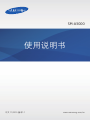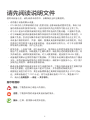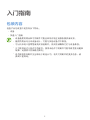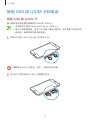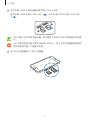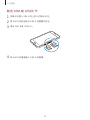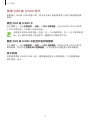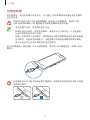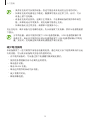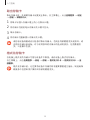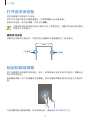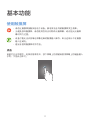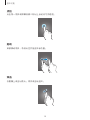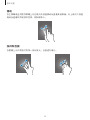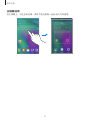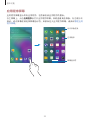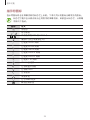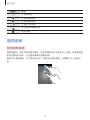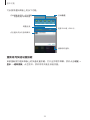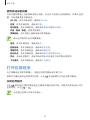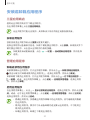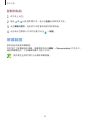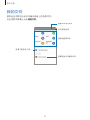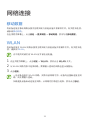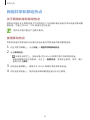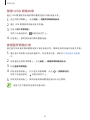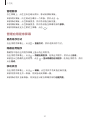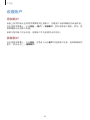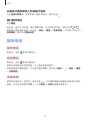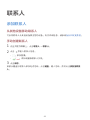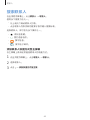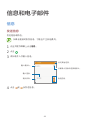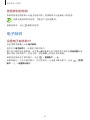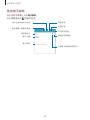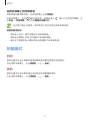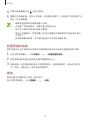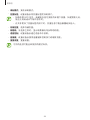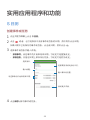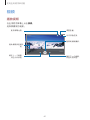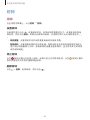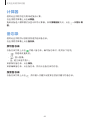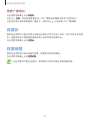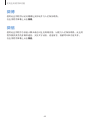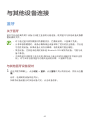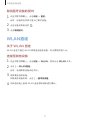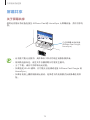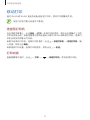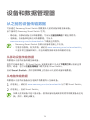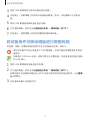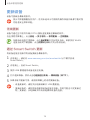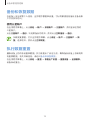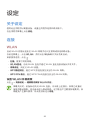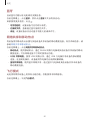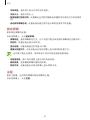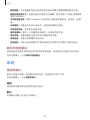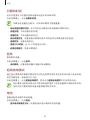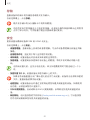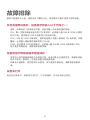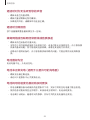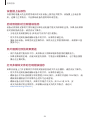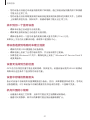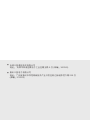4
请先阅读说明文件
使用本设备之前,请先阅读本说明书,以确保安全和正确使用。
•
说明基于设备的默认设置。
•
CPU 和内存占用率较高的内容 (优质内容) 会影响设备的整体性能。取决于设
备的规格及其所使用的环境,与该内容相关的应用程序可能无法正常工作。
•
对于由三星以外的提供商提供的应用程序所造成的性能问题,三星概不负责。
•
对于因编辑注册表设置或修改操作系统软件而导致的性能问题或不兼容性,三
星概不负责。尝试定制操作系统可能导致您的设备或应用程序无法正常工作。
•
本设备中提供的软件、声源、墙纸、图像及其他媒体被授权为有限使用。将这
些资料引用并使用于商业或其他用途,是违反版权法的行为。对于非法使用媒
体导致的法律问题,用户应负全责。
•
收发信息、上传和下载、进行自动同步、使用部分应用程序或使用定位服务可
能会产生其他费用。如欲避免产生额外费用,请选择合适的数据收费计划。有
关详细信息,请联系服务提供商。对于大数据传输,建议使用 WLAN 功能。
•
设备随附的默认应用程序随时可能更新,并可能在未经事先通知的情况下撤消
支持。如您对随设备附带的应用程序有疑问,请联系三星服务中心。对于用户
安装的应用程序,请联系服务提供商。
•
修改设备的操作系统或安装非官方来源的软件,可能会导致设备发生故障并损
坏或丢失数据。这些操作违反三星许可协议,并将使您的保修失效。
•
根据地区或型号的不同,某些设备需要通过美国联邦通信委员会 (FCC) 的认
证。如果设备通过了 FCC 认证,则可以查看设备的 FCC ID。要查看 FCC
ID,请点击
应用程序
→
设定
→
关于手机
。
指示符图标
警告:可能伤及自己或他人的情况。
注意:可能损坏您的设备或其他设备的情况。
提示:注释、使用提示或附加信息。

5
入门指南
包装内容
检查产品包装盒中是否有以下物品:
•
设备
•
快速入门指南
•
设备随附的物品和可用配件可能会因所在地区或服务提供商而异。
•
随附的物品专为本设备设计,可能与其他设备并不兼容。
•
可以向本地三星零售商购买其他配件。购买前请确保它们与设备兼容。
•
只可使用经过三星许可的配件。使用未经许可的配件可能导致性能问题和
故障,此情形不在保修范围内。
•
是否提供所有配件完全取决于制造公司。有关可用配件的更多信息,请
参阅三星网站。

入门指南
6
设备部位图
话筒
触摸屏
前置照相机镜头
距离/光线传感器
耳机插口
多功能插口
主屏幕键
最近应用程序键
电源键
SIM 卡/存储卡托
SIM 卡托
听筒
话筒
返回键
音量键
扬声器
GPS 天线
后置照相机镜头
闪光灯
主天线

入门指南
7
•
请勿用手或其他物体盖住天线区域。否则可能会导致连接问题或消耗电
池电量。
•
建议使用经过三星许可的屏幕保护装置。未经许可的屏幕保护装置可能
导致传感器故障。
•
请勿让触摸屏接触到水。触摸屏在潮湿环境中或接触到水时可能发生故
障。
按键
按键 功能
电源
•
按住以打开或关闭设备。
•
按下以打开或锁定屏幕。
最近应用程
序
•
点击以打开最近应用程序的列表。
•
点住以访问当前屏幕的附加选项。
主屏幕
•
按下以在屏幕锁定时打开屏幕。
•
按下以返回到主屏幕。
返回
•
点击以返回到上一个屏幕。
音量
•
按下以调整设备音量。

入门指南
8
使用 SIM 或 USIM 卡和电池
安装 SIM 或 USIM 卡
插入移动电话服务提供商提供的 SIM 或 USIM 卡。
•
本设备仅可使用 Nano-SIM / Nano-USIM 卡。
•
取决于服务提供商,有些 LTE 服务可能无法使用。有关服务可用性的详
细信息,请联系您的服务提供商。
1
将取卡针插入 SIM 卡托上的小孔弹出卡托。
确保取卡针与小孔垂直。否则,可能会损坏设备。
2
将 SIM 卡托轻轻地从 SIM 卡托插槽中拉出。

入门指南
9
3
将 SIM 或 USIM 卡的金色触点朝下放入 SIM 卡托中。
将 SIM 或 USIM 卡放入 SIM 卡托 1 (
1
),将 SIM 或 USIM 卡放入 SIM 卡托
2 (
2
)。
2
1
SIM 卡槽 2 还可用作存储卡槽。但不能将 SIM 或 USIM 卡和存储卡同时插
入。
小心不要丢失或让他人使用 SIM 或 USIM 卡。对于卡丢失或被盗所造成的
任何损害或不便,三星概不负责。
4
将 SIM 卡托重新插入 SIM 卡托插槽。

入门指南
10
取出 SIM 或 USIM 卡
1
将取卡针插入 SIM 卡托上的小孔弹出卡托。
2
将 SIM 卡托轻轻地从 SIM 卡托插槽中拉出。
3
取出 SIM 卡或 USIM 卡。
4
将 SIM 卡托重新插入 SIM 卡托插槽。

入门指南
11
使用 SIM 或 USIM 双卡
如果插入 SIM 或 USIM 两张卡时,您可以在单个设备使用两个电话号码或服务提
供商。
激活 SIM 或 USIM 卡
在主屏幕上,点击
应用程序
→
设定
→
SIM 卡管理器
。点击 SIM 或 USIM 卡的两
个开关中的任意一个或两个以将其启动。
本设备支持双卡双待功能。但是,在一个卡通话期间,另一个卡不能收到来
电。以上情况仅适用于语音呼叫,数据呼叫可能有所不同。
更改 SIM 或 USIM 卡的显示名称和图标
在主屏幕上,点击
应用程序
→
设定
→
SIM 卡管理器
。选择 SIM 或 USIM 卡的名
称或图标,然后点击
注册名称
或
选择图标
。分别为两张卡设置显示名称和图标。
双卡切换
同时激活两张 SIM 或 USIM 卡时,通知面板会显示卡选择图标。打开通知面板,
然后选择一张卡。

入门指南
12
为电池充电
首次使用前,先用充电器为电池充电。也可通过 USB 数据线将设备连接至电脑来
为电池充电。
仅使用三星许可的 USB 电源适配器、电池和 USB 数据线。未经许可的
USB 电源适配器或 USB 数据线会导致电池爆炸或损坏设备。
•
电池电量不足时,电池图标显示为空。
•
如果电池完全放电,连接充电器时,设备将无法立即开启。开启设备前,
让耗尽的电池先充电几分钟。
•
如果一次使用多个应用程序、使用网络应用程序或需要连接至其他设备的
应用程序,电池将会快速耗尽。为避免断开网络连接或数据传输时断电,
务必为电池完全充电后再使用这些应用程序。
将 USB 数据线一端连接到 USB 电源适配器,然后将 USB 数据线另一端插入多功
能插口。
充电器连接不当可能会导致设备严重损坏。因误操作造成的任何损坏不涵盖
在保修范围内。

入门指南
13
•
虽然在充电时可以使用设备,但这可能会延长电池完全充电的时间。
•
如果在充电时电源电压不稳定,触摸屏可能无法正常工作。此时,可从
设备上拔下充电器。
•
设备在充电时会变热。这属于正常情况,不会影响设备的使用寿命或性
能。如果电池比平常更热,则充电器可能停止充电。
•
如果设备无法正常充电,请联系三星服务中心。
完全充电后,断开设备与充电器的连接。先从设备拔下充电器,然后从电源插座拔
下插头。
为节约电量,请在不使用时拔下 USB 电源适配器。 USB 电源适配器不带
电源开关,因此在不使用时必须从电源插座拔下 USB 电源适配器以节约电
量。充电时,充电器应保持紧贴电源插座并易于拔插。
减少电池损耗
本设备提供了一些可助您节省电池电量的选项。通过自定义以下选项及取消后台运
行的功能,可以延长设备每次充电后的使用时间:
•
在不使用设备时,可以通过按下电源键切换到锁定模式。
•
使用任务管理器关闭不必要的应用程序。
•
取消蓝牙功能。
•
取消 WLAN 功能。
•
取消应用程序的自动同步功能。
•
减少背景灯时间。
•
降低屏幕亮度。

入门指南
14
使用存储卡
安装存储卡
本设备可使用容量最高为 64 GB 的存储卡。取决于存储卡制造商和类别,有些存
储卡可能与您的设备并不兼容。
•
有些存储卡可能与设备并不完全兼容。使用不兼容的存储卡可能会损坏设
备或存储卡,或损坏存储在卡中的数据。
•
正面朝上插入存储卡。
•
设备支持 FAT 和 exFAT 文件系统的存储卡。插入不同文件系统格式的存
储卡时,设备会要求重新格式化存储卡或不识别存储卡。
•
频繁写入和删除数据会缩短存储卡的使用寿命。
•
将存储卡插入设备时,存储卡的文件目录将出现在
我的文件
→
SD 卡
文
件夹中。
1
将取卡针插入存储卡槽上的小孔弹出卡槽。
2
将存储卡托轻轻地从存储卡托卡槽中拉出。
3
将存储卡的金色触点朝下放入存储卡托中。
4
将存储卡托重新插入存储卡托卡槽。

入门指南
15
取出存储卡
取出存储卡前,先卸载存储卡以便安全取出。在主屏幕上,点击
应用程序
→
设定
→
存储
→
卸载SD卡
。
1
将取卡针插入存储卡槽上的小孔弹出卡槽。
2
将存储卡托轻轻地从存储卡托卡槽中拉出。
3
取出存储卡。
4
将存储卡托重新插入存储卡托卡槽。
请勿在设备传输或访问信息时取出存储卡。否则会导致数据丢失或损坏,或
会损坏存储卡或设备。对于误用损坏的存储卡所造成的损失,包括数据丢
失,三星概不负责。
格式化存储卡
在电脑上格式化的存储卡可能与设备并不兼容。请在设备上格式化存储卡。
在主屏幕上,点击
应用程序
→
设定
→
存储
→
格式化SD卡
→
格式化SD卡
→
全
部删除
。
格式化存储卡前,记住要将设备中存储的所有重要数据建立备份。制造商保
修服务不包括因用户操作而导致的数据丢失。

17
基本功能
使用触摸屏
•
请勿让触摸屏接触其他电子设备。静电放电会导致触摸屏发生故障。
•
为避免损坏触摸屏,请勿使用任何尖利物体点触屏幕,或在指尖点触屏
幕时用力过猛。
•
设备可能无法识别靠近屏幕边缘的触摸输入操作,因为这部分不在触摸
输入区域内。
•
建议在使用触摸屏时用手指。
点击
如欲打开应用程序、选择功能表项目、按下屏幕上的按键或使用屏幕上的键盘输入
字符,手指点击即可。

基本功能
18
点住
点击某一项目或屏幕持续 2 秒以上以访问可用选项。
拖动
如欲移动项目,将其点住并拖至目标位置。
双击
在图像上双击以放大。再次双击以返回。

基本功能
19
滑动
在主屏幕或应用程序屏幕上向左或向右快速移动以查看其他面板。向上或向下快速
滑动以查看网页或项目列表,例如联系人。
张开和合拢
在图像上分开两指可将某一部分放大。合拢进行缩小。
ページが読み込まれています...
ページが読み込まれています...
ページが読み込まれています...
ページが読み込まれています...
ページが読み込まれています...
ページが読み込まれています...
ページが読み込まれています...
ページが読み込まれています...
ページが読み込まれています...
ページが読み込まれています...
ページが読み込まれています...
ページが読み込まれています...
ページが読み込まれています...
ページが読み込まれています...
ページが読み込まれています...
ページが読み込まれています...
ページが読み込まれています...
ページが読み込まれています...
ページが読み込まれています...
ページが読み込まれています...
ページが読み込まれています...
ページが読み込まれています...
ページが読み込まれています...
ページが読み込まれています...
ページが読み込まれています...
ページが読み込まれています...
ページが読み込まれています...
ページが読み込まれています...
ページが読み込まれています...
ページが読み込まれています...
ページが読み込まれています...
ページが読み込まれています...
ページが読み込まれています...
ページが読み込まれています...
ページが読み込まれています...
ページが読み込まれています...
ページが読み込まれています...
ページが読み込まれています...
ページが読み込まれています...
ページが読み込まれています...
ページが読み込まれています...
ページが読み込まれています...
ページが読み込まれています...
ページが読み込まれています...
ページが読み込まれています...
ページが読み込まれています...
ページが読み込まれています...
ページが読み込まれています...
ページが読み込まれています...
ページが読み込まれています...
ページが読み込まれています...
ページが読み込まれています...
ページが読み込まれています...
ページが読み込まれています...
ページが読み込まれています...
ページが読み込まれています...
ページが読み込まれています...
ページが読み込まれています...
ページが読み込まれています...
ページが読み込まれています...
ページが読み込まれています...
ページが読み込まれています...
ページが読み込まれています...
ページが読み込まれています...
ページが読み込まれています...
ページが読み込まれています...
ページが読み込まれています...
ページが読み込まれています...
ページが読み込まれています...
ページが読み込まれています...
ページが読み込まれています...
ページが読み込まれています...
ページが読み込まれています...
ページが読み込まれています...
ページが読み込まれています...
ページが読み込まれています...
ページが読み込まれています...
ページが読み込まれています...
ページが読み込まれています...
ページが読み込まれています...
-
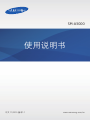 1
1
-
 2
2
-
 3
3
-
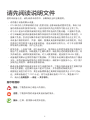 4
4
-
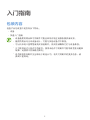 5
5
-
 6
6
-
 7
7
-
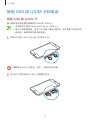 8
8
-
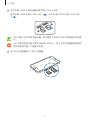 9
9
-
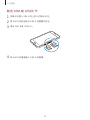 10
10
-
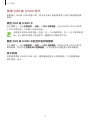 11
11
-
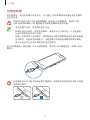 12
12
-
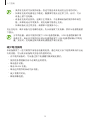 13
13
-
 14
14
-
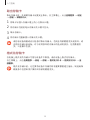 15
15
-
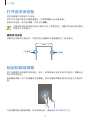 16
16
-
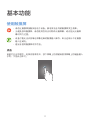 17
17
-
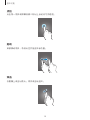 18
18
-
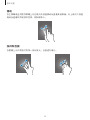 19
19
-
 20
20
-
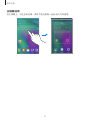 21
21
-
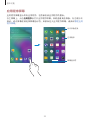 22
22
-
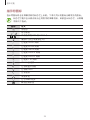 23
23
-
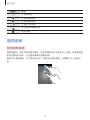 24
24
-
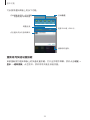 25
25
-
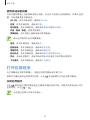 26
26
-
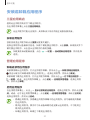 27
27
-
 28
28
-
 29
29
-
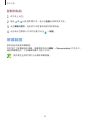 30
30
-
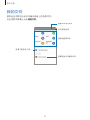 31
31
-
 32
32
-
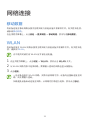 33
33
-
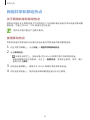 34
34
-
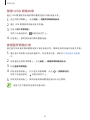 35
35
-
 36
36
-
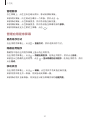 37
37
-
 38
38
-
 39
39
-
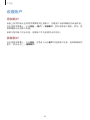 40
40
-
 41
41
-
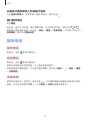 42
42
-
 43
43
-
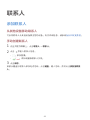 44
44
-
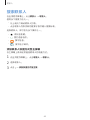 45
45
-
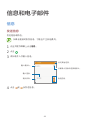 46
46
-
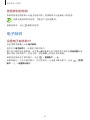 47
47
-
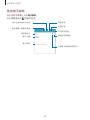 48
48
-
 49
49
-
 50
50
-
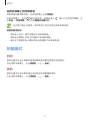 51
51
-
 52
52
-
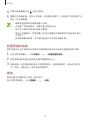 53
53
-
 54
54
-
 55
55
-
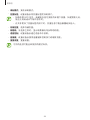 56
56
-
 57
57
-
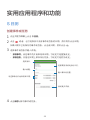 58
58
-
 59
59
-
 60
60
-
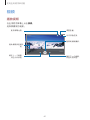 61
61
-
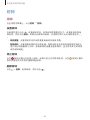 62
62
-
 63
63
-
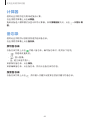 64
64
-
 65
65
-
 66
66
-
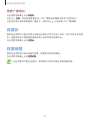 67
67
-
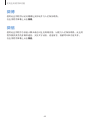 68
68
-
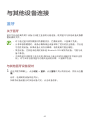 69
69
-
 70
70
-
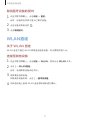 71
71
-
 72
72
-
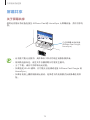 73
73
-
 74
74
-
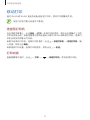 75
75
-
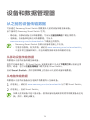 76
76
-
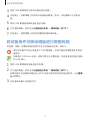 77
77
-
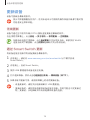 78
78
-
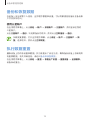 79
79
-
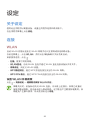 80
80
-
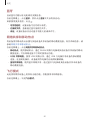 81
81
-
 82
82
-
 83
83
-
 84
84
-
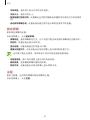 85
85
-
 86
86
-
 87
87
-
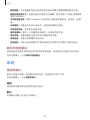 88
88
-
 89
89
-
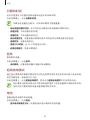 90
90
-
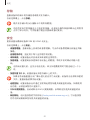 91
91
-
 92
92
-
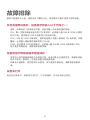 93
93
-
 94
94
-
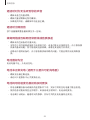 95
95
-
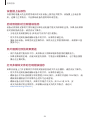 96
96
-
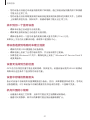 97
97
-
 98
98
-
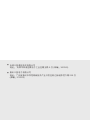 99
99
-
 100
100